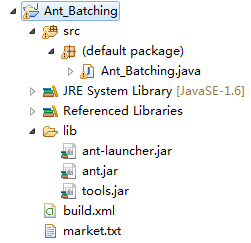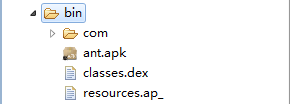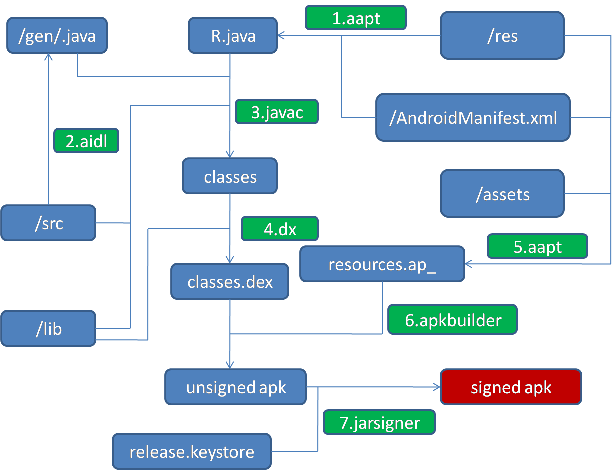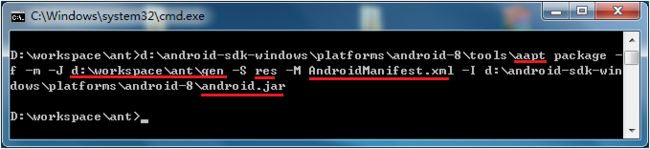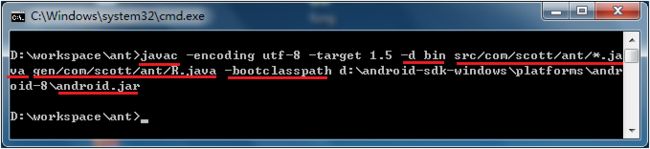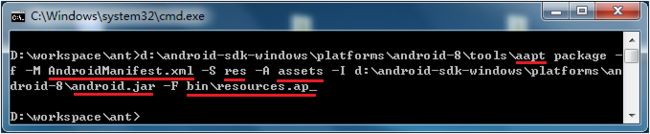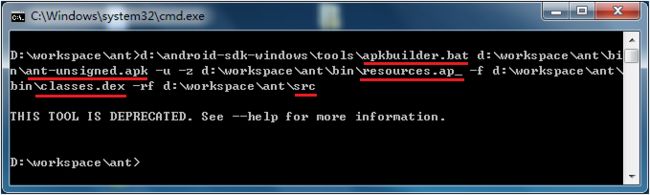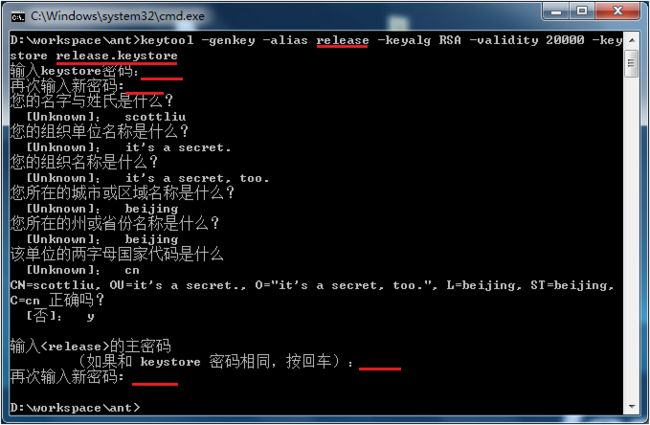使用ANT批量打包Android应用
Ant批量编译------------------------------------------------------------------------
1.从Ant的网站下载 ant的jar文件. http://ant.apache.org/
2.新建一个Java Project.
3.导入需要用的Jar文件. ant.jar ant-laucher.jar.
4.在项目目录下,新建一个market.txt,存放你需要生成不同渠道的,渠道名列表.一行一个.
5.在编译的过程中可能会遇到这样的问题:
Unable to find a javac compiler;com.sun.tools.javac.Main is not on the classpath.
Perhaps JAVA_HOME does not point to the JDK.It is currently set to "D:/Java/jre1.5.0_09"
解决该问题,需要添加了jdk下面的/lib/tools.jar后,编译通过.原来com.sun.tools.javac.Main在这个 tools.jar中.
6.代码.你可以根据自己的项目和Java环境变量做修改:
import java.io.BufferedReader;
import java.io.BufferedWriter;
import java.io.File;
import java.io.FileReader;
import java.io.FileWriter;
import java.io.IOException;
import java.text.SimpleDateFormat;
import java.util.Calendar;
import org.apache.tools.ant.DefaultLogger;
import org.apache.tools.ant.Project;
import org.apache.tools.ant.ProjectHelper;
public class Ant_Batching {
private Project project;
//要打包的项目根目录
private final static String projectBasePath = "E:\\RPAndroid\\LamaPad";
//保存打包apk的根目录
private final static String copyApkPath = "D:\\";
//这里的文件名必须是准确的项目名!
private final static String signApk = "LaMaHD.apk";
//重命名的项目名称前缀(地图项目不用改)
private final static String reNameApk = "XXX_";
//需要修改manifest文件的地方(占位符)
private final static String placeHolder = "@market@";
public static void main(String args[]) {
long startTime = 0L;
long endTime = 0L;
long totalTime = 0L;
Calendar date = Calendar.getInstance();
SimpleDateFormat sdf = new SimpleDateFormat("yyyy-MM-dd:HH:mm:ss");
try {
System.out.println("---------ant批量自动化打包开始----------");
startTime = System.currentTimeMillis();
date.setTimeInMillis(startTime);
System.out.println("开始时间为:" + sdf.format(date.getTime()));
BufferedReader br = new BufferedReader(new FileReader("market.txt"));
String flag = null;
while ((flag = br.readLine()) != null) {
// 使用。temp 这样可以不破坏原来的结构.
// 先修改manifest文件:读取临时文件中的@market@修改为市场标识,然后写入manifest.xml中
String tempFilePath = projectBasePath + File.separator + "AndroidManifest.xml.temp";
String filePath = projectBasePath + File.separator + "AndroidManifest.xml";
write(filePath, read(tempFilePath, flag.trim()));
// 执行打包命令
Ant_Batching mytest = new Ant_Batching();
mytest.init(projectBasePath + File.separator + "build.xml", projectBasePath);
mytest.runTarget("release");
// 打完包后执行重命名加拷贝操作
File file = new File(projectBasePath + File.separator + "bin" + File.separator + signApk);// bin目录下签名的apk文件
File renameFile = new File(copyApkPath + File.separator + reNameApk + flag + ".apk");
boolean renametag = file.renameTo(renameFile);
System.out.println("rename------>"+renametag);
System.out.println("file ------>"+file.getAbsolutePath());
System.out.println("rename------>"+renameFile.getAbsolutePath());
}
System.out.println("---------ant批量自动化打包结束----------");
endTime = System.currentTimeMillis();
date.setTimeInMillis(endTime);
System.out.println("结束时间为:" + sdf.format(date.getTime()));
totalTime = endTime - startTime;
System.out.println("耗费时间为:" + getBeapartDate(totalTime));
} catch (Exception e) {
e.printStackTrace();
System.out.println("---------ant批量自动化打包中发生异常----------");
endTime = System.currentTimeMillis();
date.setTimeInMillis(endTime);
System.out.println("发生异常时间为:" + sdf.format(date.getTime()));
totalTime = endTime - startTime;
System.out.println("耗费时间为:" + getBeapartDate(totalTime));
}
}
public void init(String _buildFile, String _baseDir) throws Exception {
project = new Project();
project.init();
DefaultLogger consoleLogger = new DefaultLogger();
consoleLogger.setErrorPrintStream(System.err);
consoleLogger.setOutputPrintStream(System.out);
consoleLogger.setMessageOutputLevel(Project.MSG_INFO);
project.addBuildListener(consoleLogger);
// Set the base directory. If none is given, "." is used.
if (_baseDir == null)
_baseDir = new String(".");
project.setBasedir(_baseDir);
if (_buildFile == null)
_buildFile = new String(projectBasePath + File.separator + "build.xml");
// ProjectHelper.getProjectHelper().parse(project, new
// File(_buildFile));
ProjectHelper.configureProject(project, new File(_buildFile));
}
public void runTarget(String _target) throws Exception {
// Test if the project exists
if (project == null)
throw new Exception("No target can be launched because the project has not been initialized. Please call the 'init' method first !");
// If no target is specified, run the default one.
if (_target == null)
_target = project.getDefaultTarget();
// Run the target
project.executeTarget(_target);
}
/**
* 根据所秒数,计算相差的时间并以**时**分**秒返回
*
* @param d1
* @param d2
* @return
*/
public static String getBeapartDate(long m) {
m = m / 1000;
String beapartdate = "";
int nDay = (int) m / (24 * 60 * 60);
int nHour = (int) (m - nDay * 24 * 60 * 60) / (60 * 60);
int nMinute = (int) (m - nDay * 24 * 60 * 60 - nHour * 60 * 60) / 60;
int nSecond = (int) m - nDay * 24 * 60 * 60 - nHour * 60 * 60 - nMinute * 60;
beapartdate = nDay + "天" + nHour + "小时" + nMinute + "分" + nSecond + "秒";
return beapartdate;
}
public static String read(String filePath, String replaceStr) {
BufferedReader br = null;
String line = null;
StringBuffer buf = new StringBuffer();
try {
// 根据文件路径创建缓冲输入流
br = new BufferedReader(new FileReader(filePath));
// 循环读取文件的每一行, 对需要修改的行进行修改, 放入缓冲对象中
while ((line = br.readLine()) != null) {
// 此处根据实际需要修改某些行的内容
if (line.contains(placeHolder)) {
line = line.replace(placeHolder, replaceStr);
buf.append(line);
} else {
buf.append(line);
}
buf.append(System.getProperty("line.separator"));
}
} catch (Exception e) {
e.printStackTrace();
} finally {
// 关闭流
if (br != null) {
try {
br.close();
} catch (IOException e) {
br = null;
}
}
}
return buf.toString();
}
/**
* 将内容回写到文件中
*
* @param filePath
* @param content
*/
public static void write(String filePath, String content) {
BufferedWriter bw = null;
try {
// 根据文件路径创建缓冲输出流
bw = new BufferedWriter(new FileWriter(filePath));
// 将内容写入文件中
bw.write(content);
} catch (Exception e) {
e.printStackTrace();
} finally {
// 关闭流
if (bw != null) {
try {
bw.close();
} catch (IOException e) {
bw = null;
}
}
}
}
}
7.项目的目录结构.
Ant自动编译------------------------------------------------------------------------
基于这位大牛的教程,成功使用Ant,自动编译了APK. 大牛讲的真详细.测试绝对可用. 但是可能会有路径上的设置问题,都是小事~
PS:
教程了他使用了系统的环境变量,由于可能个人设置的差异,推荐还是自己配置一遍. JDK/SDK 等路径.
贴出我自己的,正好大家可以对比一下,好修改自己的Ant文件.
<property name="appname" value="XXXX" />
<!-- JDK/SDK目录 -->
<property name="java-home" value="C:/Java/jdk1.6.0_10" />
<property name="sdk-folder" value="E:/Program Files/Motorola/MOTODEV Studio for Android 2.0.1/android_sdk/" />
<!-- SDK指定平台目录 根据需求设置编译的SDK-->
<property name="sdk-platform-folder" value="${sdk-folder}/platforms/android-11"/>
<!-- SDK中tools目录 -->
<property name="sdk-tools" value="${sdk-folder}/tools" />
<!-- SDK指定平台中tools目录 -->
<property name="sdk-platform-tools" value="${sdk-folder}/platform-tools" />
转自:http://blog.csdn.net/liuhe688/article/details/6679879
大家好,今天来分享一下如何使用ANT打包Android应用。
通常我们习惯用eclipse来开发Android程序,它会自动帮我们打包当前的应用程序。如果在Navigator视图下,我们可以看到以下几个文件:
在上图中,com包放置的是我们的class文件,classes.dex是class文件经过转换后的可以在dalvik上跑的精简类文件,resources.ap_是经过打包的资源文件,ant.apk就是最终的打包文件。
使用ANT来对应用打包,一般会经过以下几个步骤:
1.用aapt命令生成R.java文件
2.用aidl命令生成相应java文件
3.用javac命令编译java源文件生成class文件
4.用dx.bat将class文件转换成classes.dex文件
5.用aapt命令生成资源包文件resources.ap_
6.用apkbuilder.bat打包资源和classes.dex文件,生成unsigned.apk
7.用jarsinger命令对apk认证,生成signed.apk
为了便于理解和记忆,下面来用一张流程图来说明以上的几个过程:
以上就是整体的流程,下面我们就对其每个部分进行做出详细讲解,把每一个步骤都弄清楚了。
我们需要先熟悉一下每一个步骤所使用到的命令:
1.aapt(Android Asset Packaging Tool)命令,根据资源文件生成R.java文件
参数说明:
-f 强制覆盖已存在的文件。
-m 在-J指定的位置下自动生成相应的包的目录。
-J 指定R.java文件生成的目录。
-S 指定资源目录。
-M 指定清单文件。
-I 引入类库。
注意,我们当前所在的位置是ant项目根目录,所以必要时需要输入很多关于命令的路径,以下示例也是一样。
2.aidl(Android Interface Definition Language)命令,根据.aidl定义文件生成java文件
上面的示例所在位置为com/scott/ant下,根据包中的Person.aidl文件,在gen对应的目录中生成Person.java文件,示例中只是处理单一文件,下文中会讲述如何处理目录中的多个aidl文件。
3.javac(Java Compiler)命令,根据源文件生成对应的class文件
参数说明:
-d <目录> 指定存放生成的类文件的位置
-bootclasspath <路径> 覆盖引导类文件的位置
示例中并没有考虑到引用类路径下面的类库,复杂的情况会在稍后遇到的。
4.dx命令,将class文件转换成.dex文件
以上示例是将bin目录下的class文件转换成classes.dex文件,输出到bin目录,我们也许会用到第三方类库,等一会就会看到。
5.aapt将资源文件打包
参数说明:
-f 强制覆盖
-M 指定Manifest文件
-S 指定资源目录
-A 指定资产目录
-I 指定引入的类库
-F 指定要生成的包
6.apkbuilder命令,根据classes.dex文件和resources.ap_生成为签证的apk包
参数说明:
-rf 参照源文件的目录的结构
7.jarsigner命令,对上面生成的apk包进行签证
在签证的过程中,需要使用到证书文件,需要注意的是最后的release是证书的别名,关于如何创建证书,请看下图:
当然也可以在eclipse里使用ADT提供的图形界面完成以上步骤,选中项目,点击右键,“Android Tools=>Export Signed Application Package”,然后再其中的Keystore selection环节选择“Create new keystore”,然后按照提示填写信息就可以了。
以上是我们使用到的命令,接下来我们就该来分析一下ANT所必须的build.xml:
首先我们需要定义大量的变量属性,用来表示使用到的路径、目录等,如下:
- <project name="ant" default="release">
- <!-- ANT环境变量 -->
- <property environment="env" />
- <!-- 应用名称 -->
- <property name="appName" value="${ant.project.name}"/>
- <!-- SDK目录(获取操作系统环境变量ANDROID_SDK_HOME的值) -->
- <property name="sdk-folder" value="${env.ANDROID_SDK_HOME}" />
- <!-- SDK指定平台目录 -->
- <property name="sdk-platform-folder" value="${sdk-folder}/platforms/android-8"/>
- <!-- SDK中tools目录 -->
- <property name="sdk-tools" value="${sdk-folder}/tools" />
- <!-- SDK指定平台中tools目录 -->
- <property name="sdk-platform-tools" value="${sdk-platform-folder}/tools" />
- <!-- 使用到的命令(当前系统为windows,如果系统为linux,可将.bat文件替换成相对应的命令) -->
- <property name="aapt" value="${sdk-platform-tools}/aapt" />
- <property name="aidl" value="${sdk-platform-tools}/aidl" />
- <property name="dx" value="${sdk-platform-tools}/dx.bat" />
- <property name="apkbuilder" value="${sdk-tools}/apkbuilder.bat" />
- <property name="jarsigner" value="${env.JAVA_HOME}/bin/jarsigner" />
- <!-- 编译需要的jar; 如果项目使用到地图服务则需要maps.jar -->
- <property name="android-jar" value="${sdk-platform-folder}/android.jar" />
- <property name="android-maps-jar" value="${sdk-folder}/add-ons/addon_google_apis_google_inc_8/libs/maps.jar"/>
- <!-- 编译aidl文件所需的预处理框架文件framework.aidl -->
- <property name="framework-aidl" value="${sdk-platform-folder}/framework.aidl" />
- <!-- 生成R文件的相对目录 -->
- <property name="outdir-gen" value="gen" />
- <!-- 编译后的文件放置目录 -->
- <property name="outdir-bin" value="bin" />
- <!-- 清单文件 -->
- <property name="manifest-xml" value="AndroidManifest.xml" />
- <!-- 源文件目录 -->
- <property name="resource-dir" value="res" />
- <property name="asset-dir" value="assets" />
- <!-- java源文件目录 -->
- <property name="srcdir" value="src" />
- <property name="srcdir-ospath" value="${basedir}/${srcdir}" />
- <!-- 外部类库所在目录 -->
- <property name="external-lib" value="lib" />
- <property name="external-lib-ospath" value="${basedir}/${external-lib}" />
- <!-- 生成class目录 -->
- <property name="outdir-classes" value="${outdir-bin}" />
- <property name="outdir-classes-ospath" value="${basedir}/${outdir-classes}" />
- <!-- classes.dex相关变量 -->
- <property name="dex-file" value="classes.dex" />
- <property name="dex-path" value="${outdir-bin}/${dex-file}" />
- <property name="dex-ospath" value="${basedir}/${dex-path}" />
- <!-- 经过aapt生成的资源包文件 -->
- <property name="resources-package" value="${outdir-bin}/resources.ap_" />
- <property name="resources-package-ospath" value="${basedir}/${resources-package}" />
- <!-- 未认证apk包 -->
- <property name="out-unsigned-package" value="${outdir-bin}/${appName}-unsigned.apk" />
- <property name="out-unsigned-package-ospath" value="${basedir}/${out-unsigned-package}" />
- <!-- 证书文件 -->
- <property name="keystore-file" value="${basedir}/release.keystore" />
- <!-- 已认证apk包 -->
- <property name="out-signed-package" value="${outdir-bin}/${appName}.apk" />
- <property name="out-signed-package-ospath" value="${basedir}/${out-signed-package}" />
- ...
- </project>
然后,我们分步骤来进行,首先是初始化:
- <!-- 初始化工作 -->
- <target name="init">
- <echo>Initializing all output directories...</echo>
- <delete dir="${outdir-bin}" />
- <mkdir dir="${outdir-bin}" />
- <mkdir dir="${outdir-classes}" />
- </target>
- <!-- 根据工程中的资源文件生成R.java文件 -->
- <target name="gen-R" depends="init">
- <echo>Generating R.java from the resources...</echo>
- <exec executable="${aapt}" failonerror="true">
- <arg value="package" />
- <arg value="-f" />
- <arg value="-m" />
- <arg value="-J" />
- <arg value="${outdir-gen}" />
- <arg value="-S" />
- <arg value="${resource-dir}" />
- <arg value="-M" />
- <arg value="${manifest-xml}" />
- <arg value="-I" />
- <arg value="${android-jar}" />
- </exec>
- </target>
- <!-- 编译aidl文件 -->
- <target name="aidl" depends="gen-R">
- <echo>Compiling .aidl into java files...</echo>
- <apply executable="${aidl}" failonerror="true">
- <!-- 指定预处理文件 -->
- <arg value="-p${framework-aidl}"/>
- <!-- aidl声明的目录 -->
- <arg value="-I${srcdir}"/>
- <!-- 目标文件目录 -->
- <arg value="-o${outdir-gen}"/>
- <!-- 指定哪些文件需要编译 -->
- <fileset dir="${srcdir}">
- <include name="**/*.aidl"/>
- </fileset>
- </apply>
- </target>
接下来是将源文件编译成class文件:
- <!-- 将工程中的java源文件编译成class文件 -->
- <target name="compile" depends="aidl">
- <echo>Compiling java source code...</echo>
- <javac encoding="utf-8" target="1.5" srcdir="." destdir="${outdir-classes}" bootclasspath="${android-jar}">
- <classpath>
- <fileset dir="${external-lib}" includes="*.jar"/>
- <filelist>
- <file name="${android-maps-jar}"/>
- </filelist>
- </classpath>
- </javac>
- </target>
接着是将class文件转换成classes.dex:
- <!-- 将.class文件转化成.dex文件 -->
- <target name="dex" depends="compile">
- <echo>Converting compiled files and external libraries into a .dex file...</echo>
- <exec executable="${dx}" failonerror="true">
- <arg value="--dex" />
- <!-- 输出文件 -->
- <arg value="--output=${dex-ospath}" />
- <!-- 要生成.dex文件的源classes和libraries -->
- <arg value="${outdir-classes-ospath}" />
- <arg value="${external-lib-ospath}"/>
- </exec>
- </target>
然后是将资源文件打包:
- <!-- 将资源文件放进输出目录 -->
- <target name="package-res-and-assets">
- <echo>Packaging resources and assets...</echo>
- <exec executable="${aapt}" failonerror="true">
- <arg value="package" />
- <arg value="-f" />
- <arg value="-M" />
- <arg value="${manifest-xml}" />
- <arg value="-S" />
- <arg value="${resource-dir}" />
- <arg value="-A" />
- <arg value="${asset-dir}" />
- <arg value="-I" />
- <arg value="${android-jar}" />
- <arg value="-F" />
- <arg value="${resources-package}" />
- </exec>
- </target>
- <!-- 打包成未签证的apk -->
- <target name="package" depends="dex, package-res-and-assets">
- <echo>Packaging unsigned apk for release...</echo>
- <exec executable="${apkbuilder}" failonerror="true">
- <arg value="${out-unsigned-package-ospath}" />
- <arg value="-u" />
- <arg value="-z" />
- <arg value="${resources-package-ospath}" />
- <arg value="-f" />
- <arg value="${dex-ospath}" />
- <arg value="-rf" />
- <arg value="${srcdir-ospath}" />
- </exec>
- <echo>It will need to be signed with jarsigner before being published.</echo>
- </target>
- <!-- 对apk进行签证 -->
- <target name="jarsigner" depends="package">
- <echo>Packaging signed apk for release...</echo>
- <exec executable="${jarsigner}" failonerror="true">
- <arg value="-keystore" />
- <arg value="${keystore-file}" />
- <arg value="-storepass" />
- <arg value="123456" />
- <arg value="-keypass" />
- <arg value="123456" />
- <arg value="-signedjar" />
- <arg value="${out-signed-package-ospath}" />
- <arg value="${out-unsigned-package-ospath}"/>
- <!-- 不要忘了证书的别名 -->
- <arg value="release"/>
- </exec>
- </target>
- <!-- 发布 -->
- <target name="release" depends="jarsigner">
- <!-- 删除未签证apk -->
- <delete file="${out-unsigned-package-ospath}"/>
- <echo>APK is released. path:${out-signed-package-ospath}</echo>
- </target>
这样就完成了build.xml的编辑,eclipse继承了ANT,所以我们可以在eclipse中直接运行,也可以在代码中调用。
首先我们需要下载ANT,然后配置相应的环境变量信息,最后我们这样调用:
- Process p = Runtime.getRuntime().exec("ant.bat -buildfile d:/workspace/ant/build.xml");
- InputStream is = p.getInputStream();
- BufferedReader br = new BufferedReader(new InputStreamReader(is));
- String line = null;
- while ((line = br.readLine()) != null) {
- System.out.println(line);
- }
- System.out.println("SUCCESS.");
就先讲到这里吧,谢谢大家。